В този урок ще научите как да запазите вашата колекция в Lightroom Classic CC сигурно. Колекцията е сърцето на този софтуер и съдържа всичката информация за вашите снимки. Тук не само включени са редактираните стъпки, но и метаданните, както и структурата на вашия снимков архив. Разумна система за резервно копие е необходима, за да се предотврати загубата на тези важни данни. Тук показваме най-добрите стъпки, за редовно и надеждно архивиране на вашите Lightroom данни.
Най-важни изводи
- Колекцията е централната част на Lightroom, където се съхраняват всички информации за снимките.
- Съществуват различни начини за създаване на резервно копие, включително автоматично запазване в XMP файлове и редовни архиви на колекциите.
- Можете да настроите индивидуално интервалите за резервно копие и да изберете папката с вашите архивирани данни.
По стъпково ръководство
1. Отваряне на настройките на колекцията
За да създадете вашия резервен план, започваме с настройките на колекцията. Това може да стане като натиснете върху заглавието горе вляво в Lightroom и изберете там опциите за настройка на колекцията.

2. Активиране на XMP записите
Важна стъпка е активирането на автоматичното записване в XMP файлове. В настройките на колекцията ще намерите опцията "Запазване на промените автоматично в XMP". Уверете се, че това кутийче е отметнато. Това позволява на Lightroom да запише редакциите и метаданните на всяка снимка в отделен XMP файл.
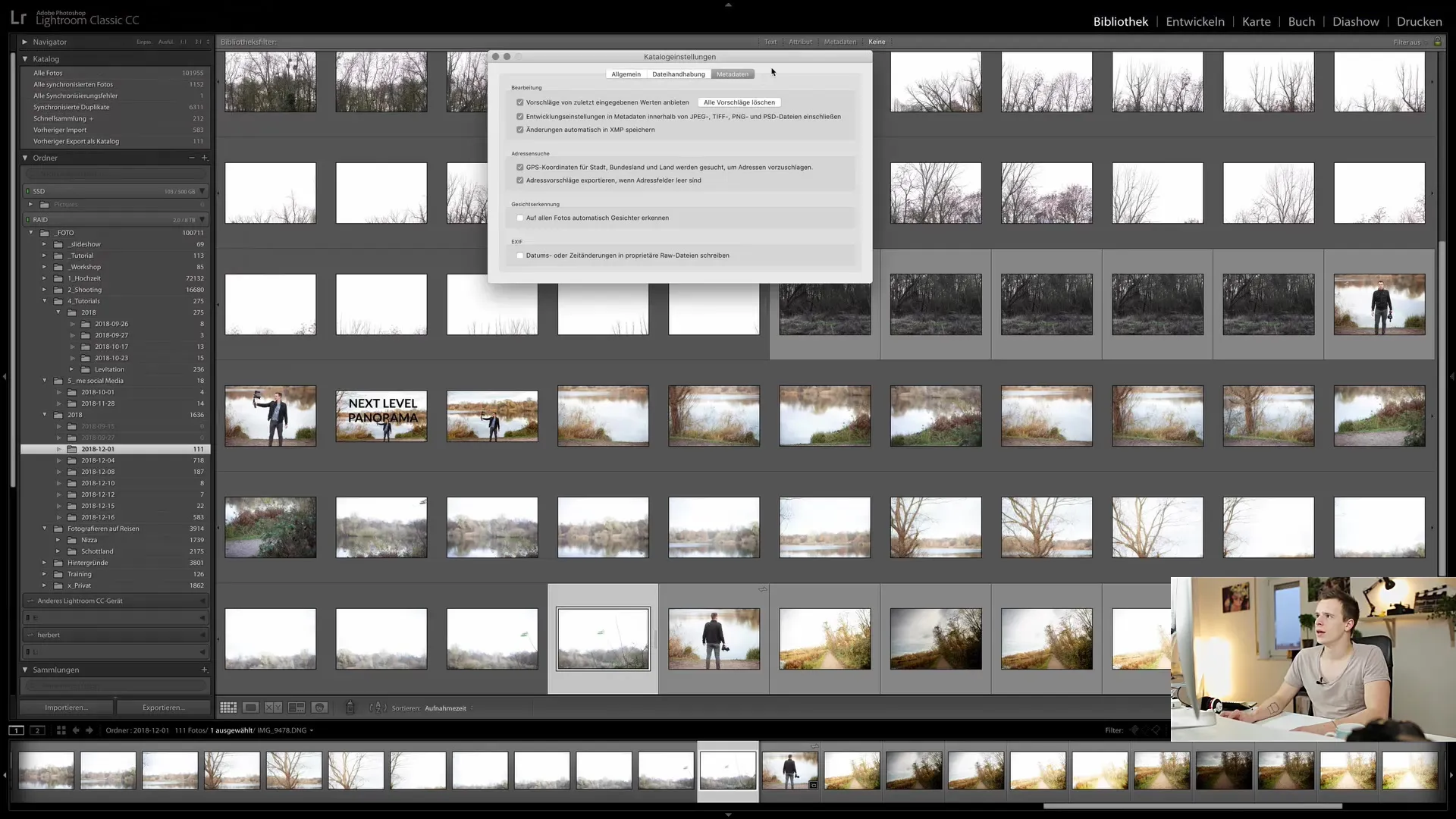
3. Настройване на честотата на архивиране
След това отидете в раздела "Общи" в настройките на колекцията. Тук ще намерите опцията "Архивиране на колекцията". Препоръчително е да правите такова резервно копие веднъж седмично при затваряне на Lightroom. Можете обаче да адаптирате честотата според вашите нужди: един път дневно, веднъж месечно или всяко затваряне.
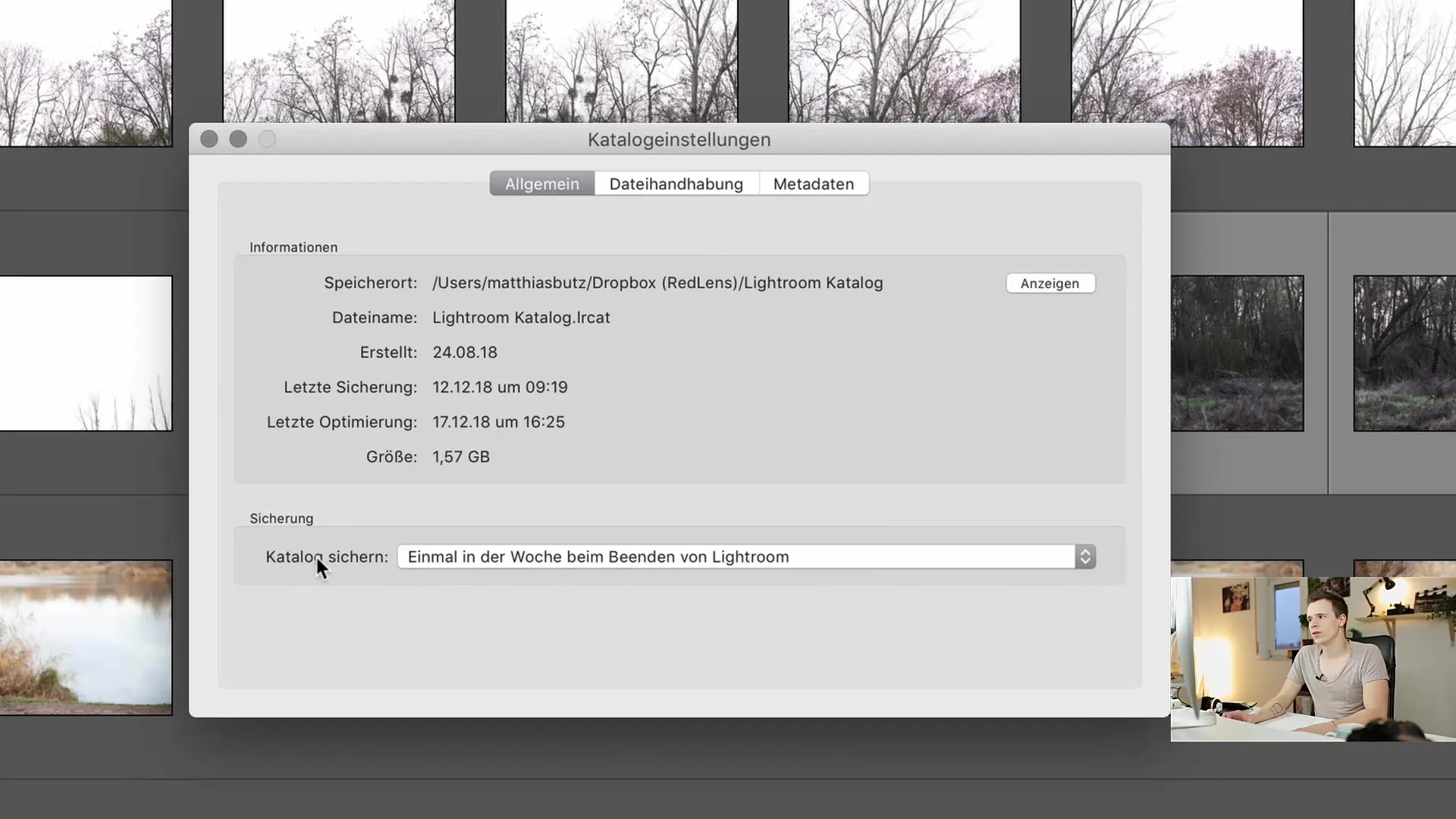
4. Проверка на текущото състояние на колекцията
Преди да направите резервното копие, полезно е да проверите текущото състояние на вашата колекция. Можете да видите в раздела "Общи" информация като последната дата на оптимизация и последната дата на резервно копие. Това ви дава хубав преглед на сигурността на вашата колекция.
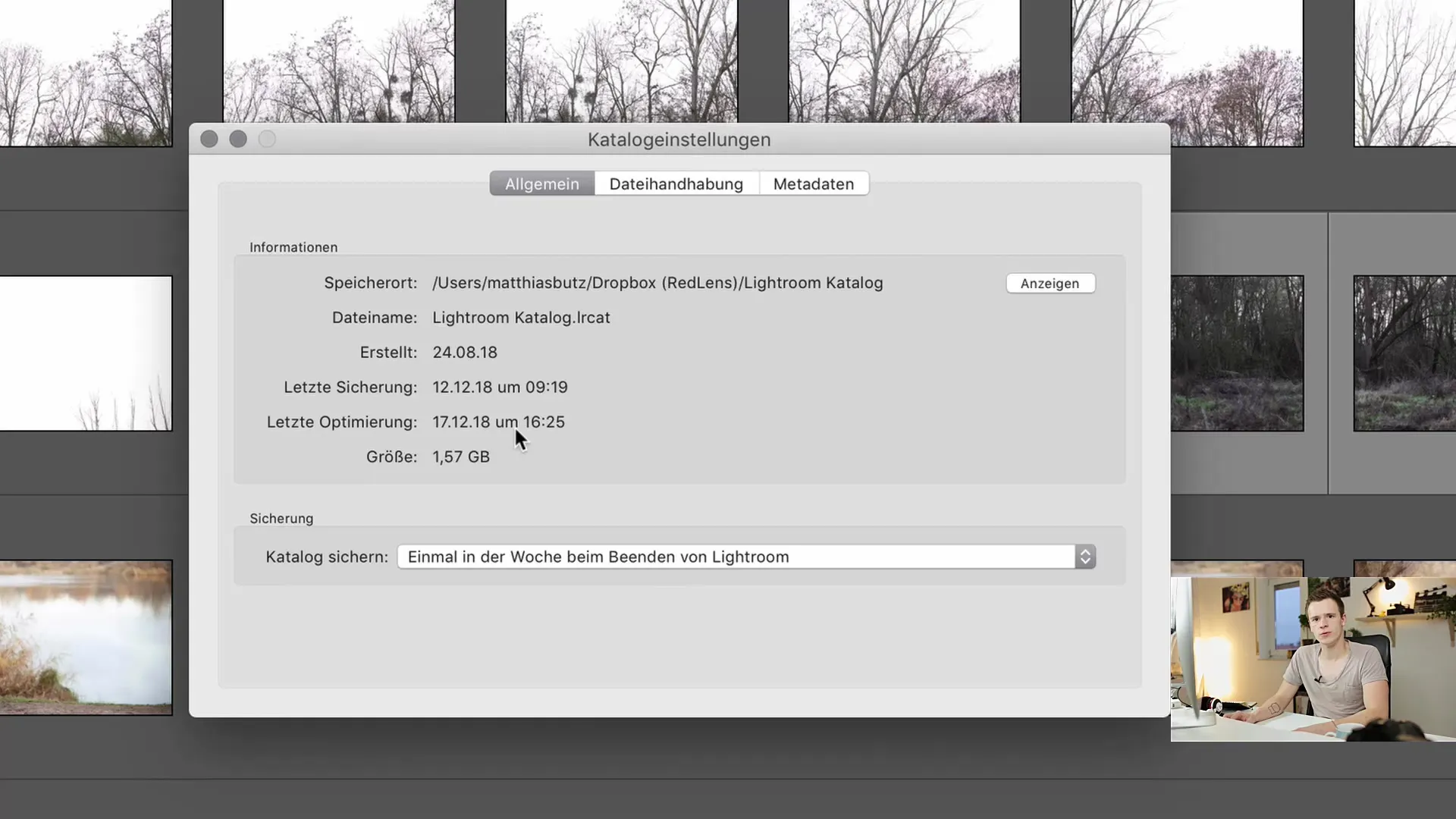
5. Изтриване на излишни временни файлове
Преди да направите резервното копие, може да е полезно да изтриете временните файлове. Те често се намират в същата папка като вашата колекция и могат да заемат много място. Изтриването на тези файлове може да подобри производителността на Lightroom.
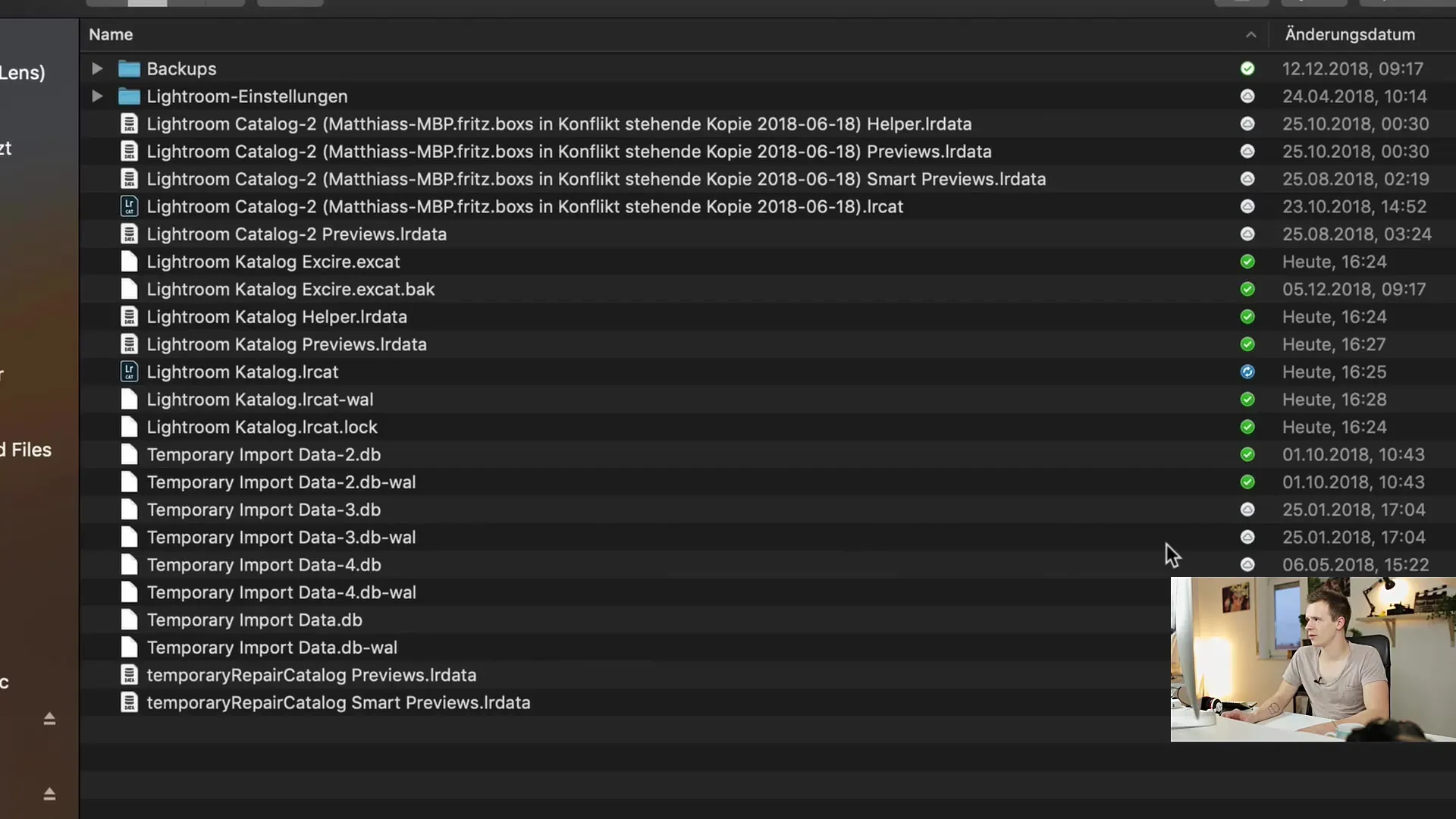
6. Преглед и управление на резервните копия
В Lightroom има специална папка за резервни копия. Тук можете да видите всичките си резерви, включително по-старите копия от 2017 г. Можете да разгледате резервните файлове като ZIP файлове. Всяко резервно копие може лесно да бъде разархивирано и използвано при нужда.
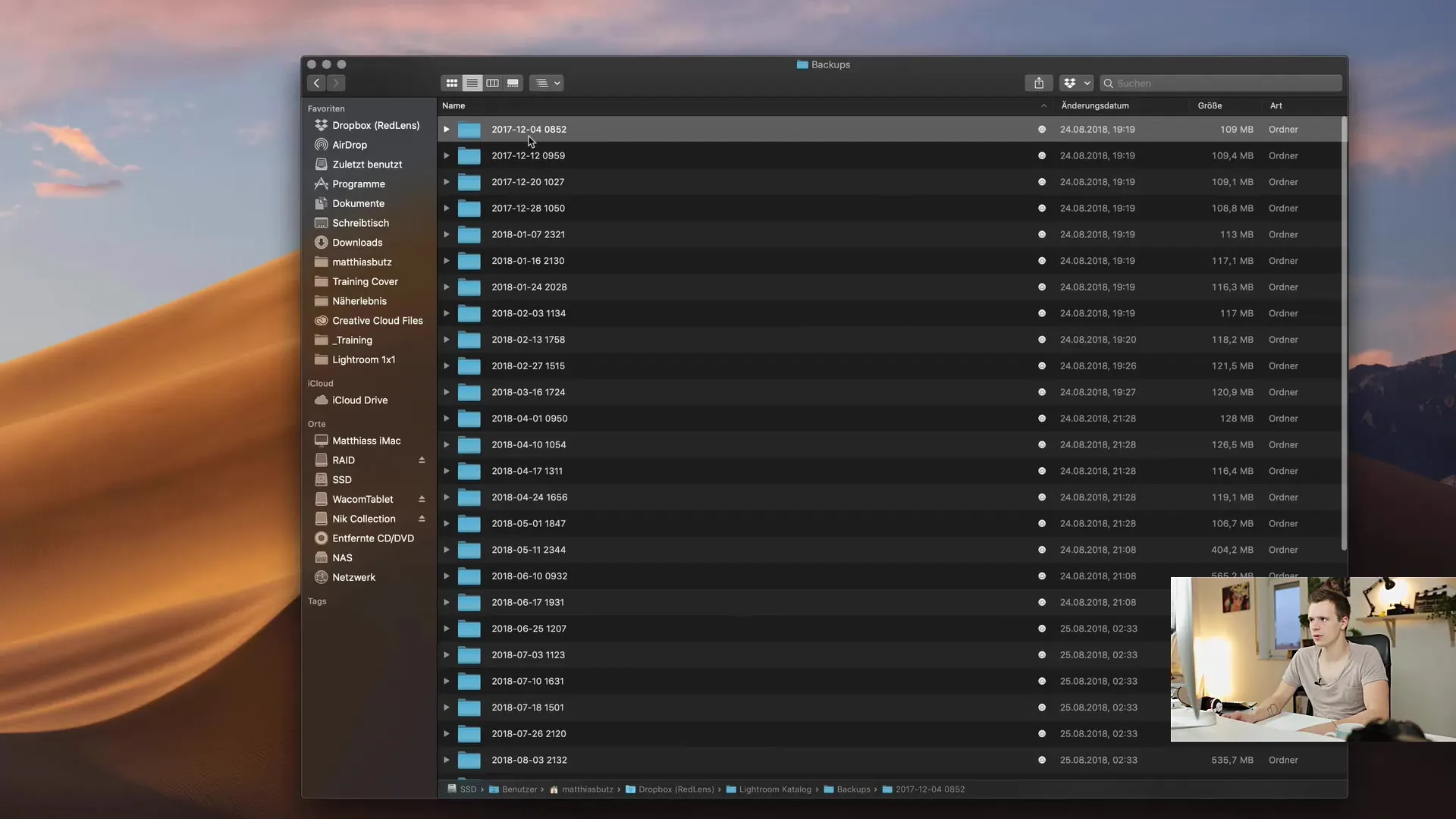
7. Извършване на резервно копие
За да направите резервно копие, затворете Lightroom. Ще бъдете попитани дали искате да направите копие. Изберете опцията, за да се уверите, че колекцията е архивирана преди затварянето. Обърнете внимание, че трябва да активирате и опцията за проверка на целостта на колекцията, преди да направите копието.
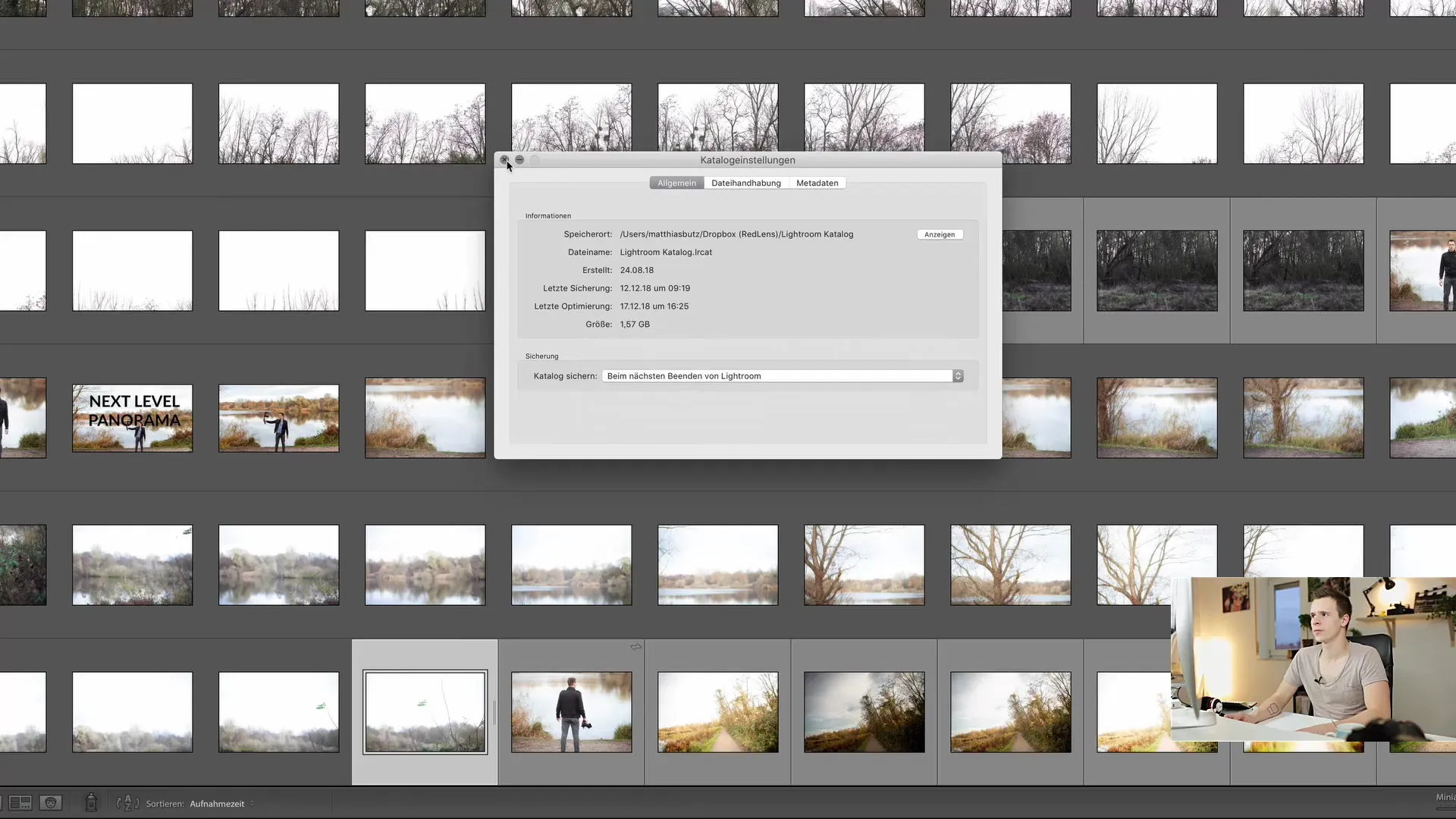
8. Завършване на резервното копие
След като резервното копие приключи, можете да видите продължителността му. В сравнение със възможните загуби на данни винаги е по-добре да архивирате вашите колекция редовно. Можете да видите, че това отнема само няколко минути и си заслужава.
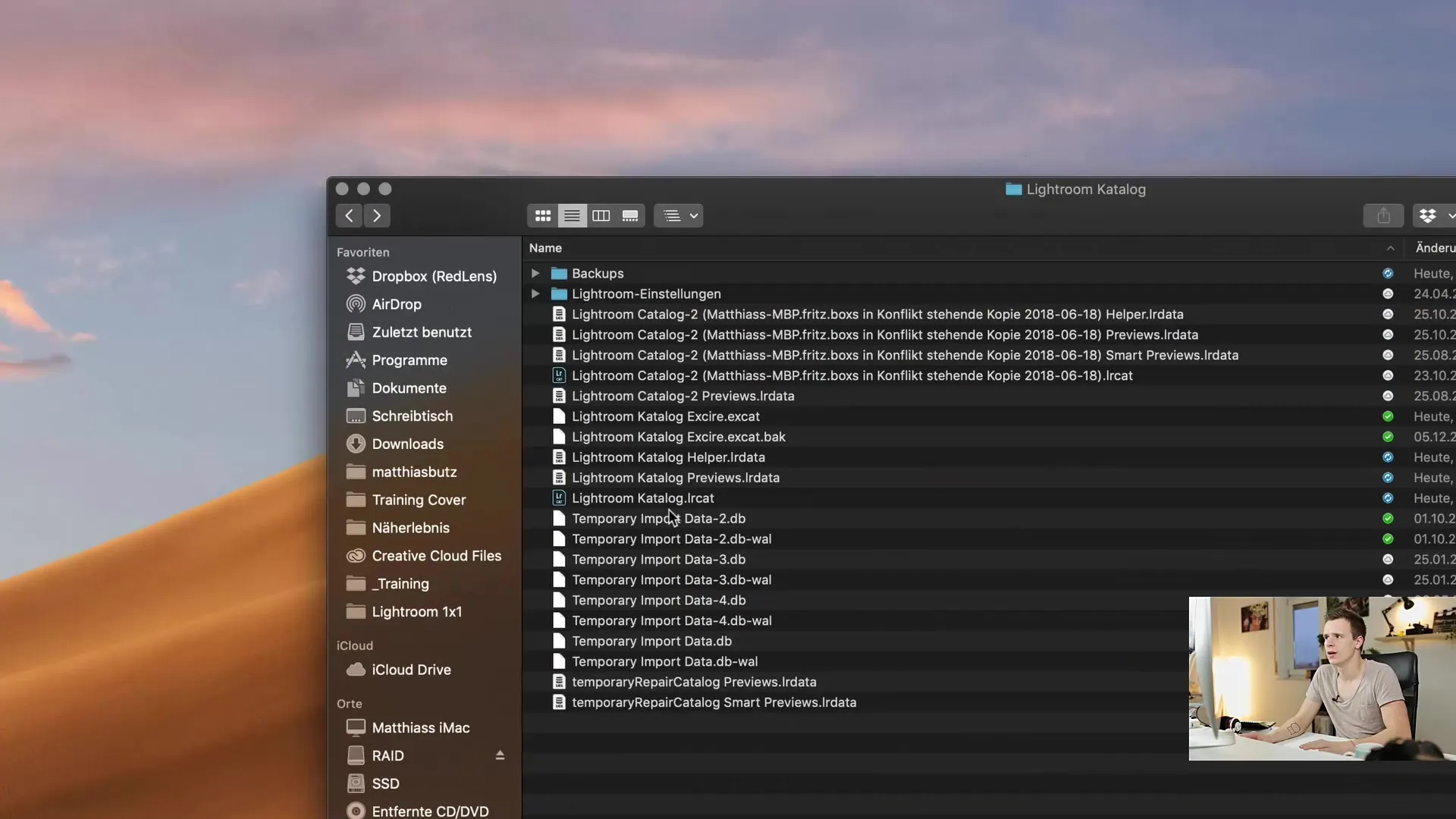
9. Изтриване на старите архиви
За да спестите дисково пространство, трябва да проверявате редовно старите архиви и при необходимост да ги изтриете. Размислете колко стари версии реално са ви необходими. Изтриването на ненужните архиви в Lightroom не може да бъде автоматизирано, следователно трябва да извършите тези стъпки ръчно.
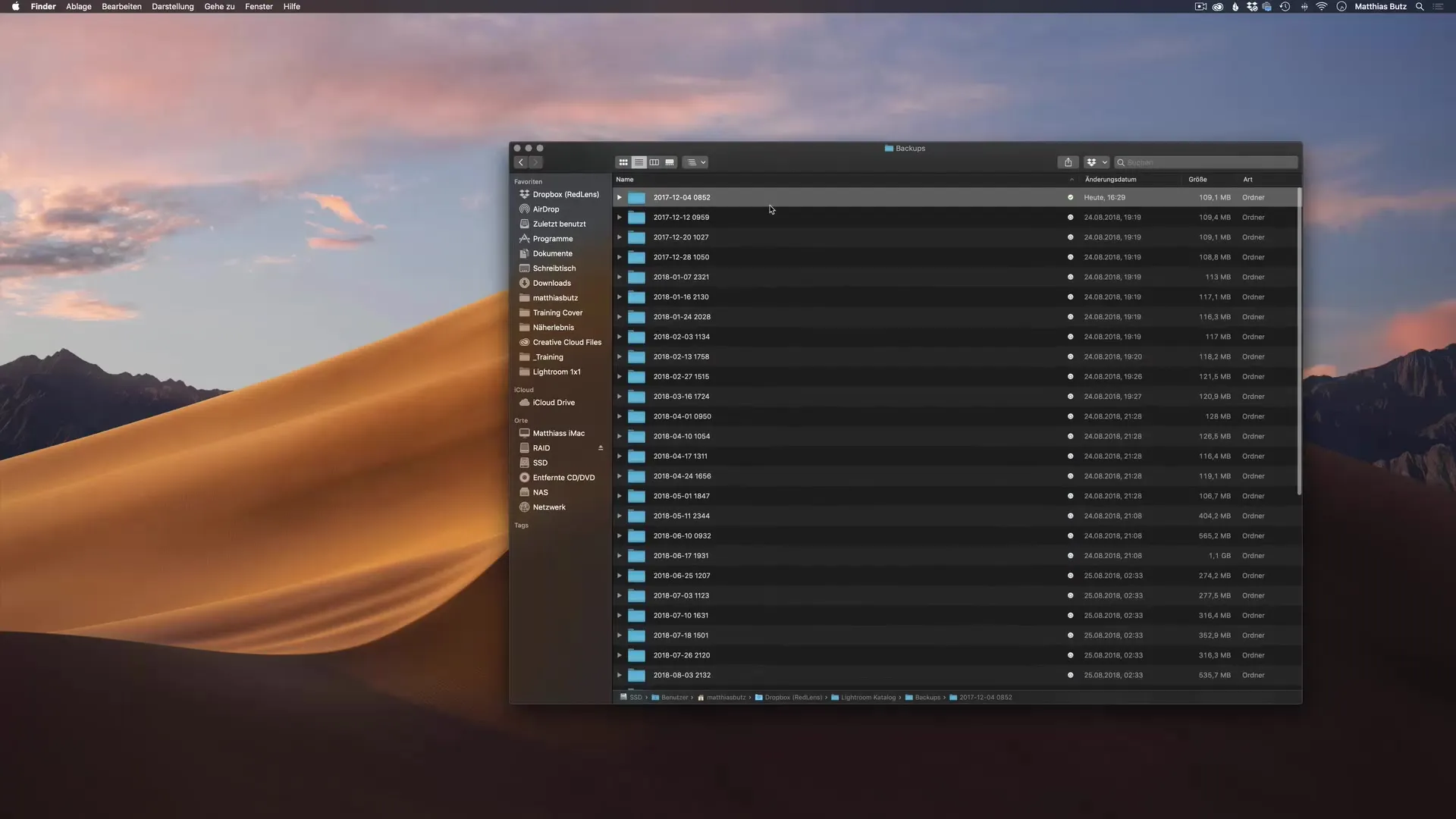
Резюме
В това ръководство ви обясних стъпка по стъпка как да си осигурите каталога в Lightroom Classic CC. Редовното архивиране и активирането на записите XMP са прости, но ефективни начини да защитите ценните си данни.
Често задавани въпроси
Колко често трябва да архивирам каталога си?Препоръчително е да архивирате каталога си поне веднъж седмично.
Какво ще се случи, ако не архивирам каталога си редовно?Неархивираният каталог може да бъде изгубен безвъзвратно в случай на загуба на данни или повреждане.
Мога ли да изтривам старите архиви автоматично?Не, Lightroom няма автоматична функция за изтриване на старите архиви. Трябва да се извършва ръчно.
Мога ли да запазвам архивите си в друга папка?Да, можете да настроите директорията за архивите в настройките на каталога.
Колко време отнема да се направи архив?Архивът обикновено отнема само няколко минути, в зависимост от размера на вашия каталог.


